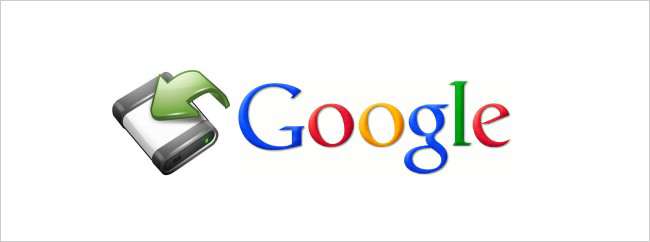
We horen altijd hoe belangrijk het is om een back-up van uw gegevens te maken, maar denken we erover om een back-up te maken van onze webgebaseerde e-mail? We hebben je laten zien hoe je een back-up van je Gmail-account maakt met programma's in Windows, maar wat als je Linux gebruikt?
In Windows kunt u GMVault of Thunderbird om een back-up van uw Gmail-account te maken. Je kunt Thunderbird ook onder Linux gebruiken, maar er is ook een programma voor Linux genaamd Getmail dat een back-up maakt van je Gmail-account naar een enkel mbox-bestand. Getmail werkt in elke Linux-distributie. Ubuntu-gebruikers kunnen Getmail eenvoudig installeren met behulp van het Ubuntu Software Center. Voor andere Linux-besturingssystemen, download Getmail en verwijs vervolgens naar het Installatie instructies op de website.
We laten u zien hoe u Getmail in Ubuntu installeert en gebruikt. Open het Ubuntu Software Center met behulp van het pictogram op de Unity-balk.
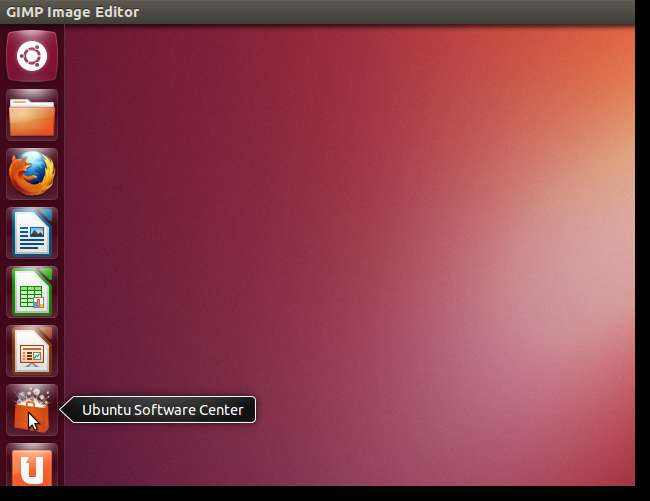
Typ "getmail" (zonder de aanhalingstekens) in het zoekvak. De resultaten worden weergegeven terwijl u de zoekterm invoert. Selecteer het resultaat "Mail retriever" en klik op Installeren.
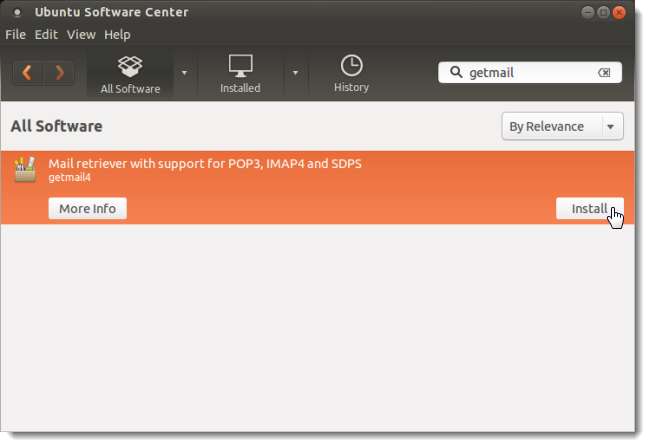
Voer in het dialoogvenster Verifiëren uw wachtwoord in en klik op Verifiëren.
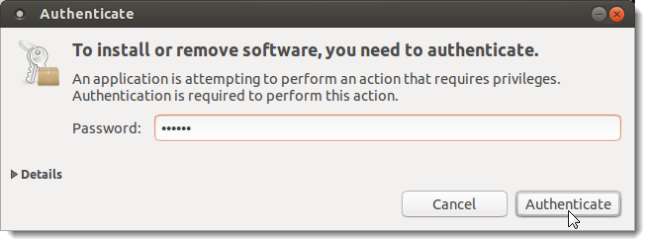
Zodra de installatie is voltooid, verlaat u het Ubuntu Software Center door Sluiten te selecteren in het menu Bestand. U kunt ook op de X-knop op de titelbalk klikken.
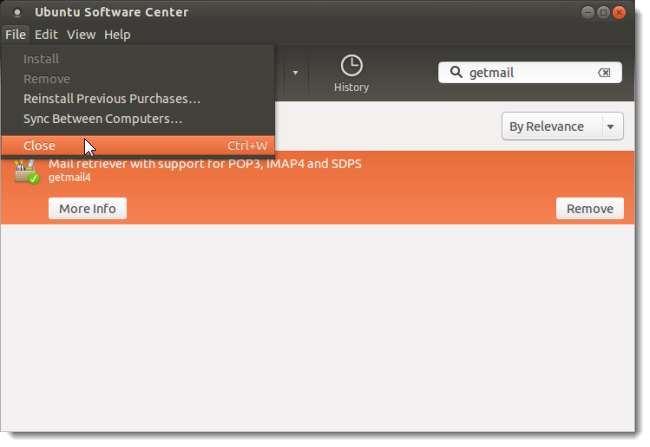
Voordat u Getmail gebruikt, moet u een configuratiedirectory maken, een directory om het mbox-bestand op te slaan, en het mbox-bestand zelf. Om dit te doen, opent u een Terminal-venster door op Ctrl + Alt + T te drukken. Typ bij de prompt de volgende opdracht om de standaard configuratiemap te maken.
mkdir –m 0700 $ HOME / .getmail
Typ de volgende opdracht om een map te maken voor het mbox-bestand dat zal worden gevuld met uw Gmail-berichten. We noemden onze directory "gmail-archive", maar je kunt de directory bellen wat je wilt.
mkdir –m 0700 $ HOME / gmail-archief
Nu moet u het mbox-bestand maken dat de gedownloade berichten bevat. Getmail doet dit niet automatisch. Typ de volgende opdracht bij de prompt om het mbox-bestand te maken in de gmail-archive directory.
raak ~ / gmail-archive / gmail-backup.mbox aan
OPMERKING: zowel "$ HOME" als "~" verwijzen naar uw homedirectory op / home / <uw naam>.
Laat dit Terminal-venster open. U zult het later gebruiken om Getmail uit te voeren.
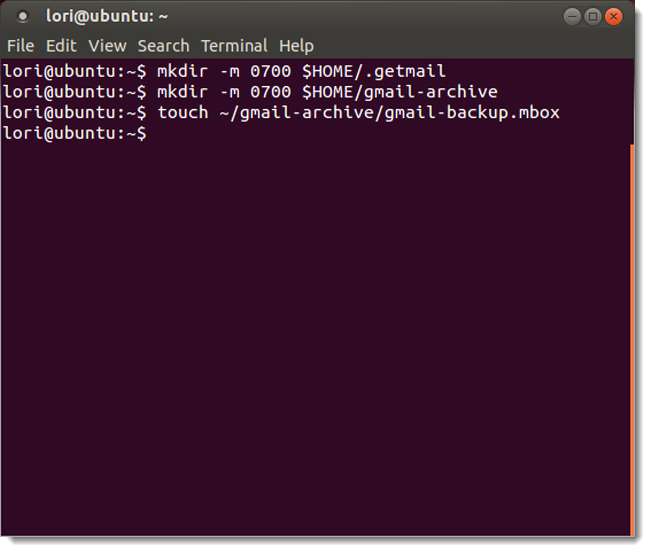
Nu moet u het configuratiebestand maken om Getmail over uw Gmail-account te informeren. Open een teksteditor, zoals gedit, en kopieer de volgende tekst naar een bestand.
[retriever]
type = SimplePOP3SSLRetriever
server = pop.gmail.com
gebruikersnaam = [email protected]
wachtwoord = uwwachtwoord
[destination]
type = Mboxrd
path = ~ / gmail-archive / gmail-backup.mbox
[options]
uitgebreid = 2
message_log = ~ / .getmail / gmail.log
Wijzig de gebruikersnaam en het wachtwoord in die van uw Gmail-account. Als je een andere map en bestandsnaam hebt gebruikt voor het mbox-bestand, verander dan het "pad" in de "bestemming" sectie om je pad en bestandsnaam weer te geven.
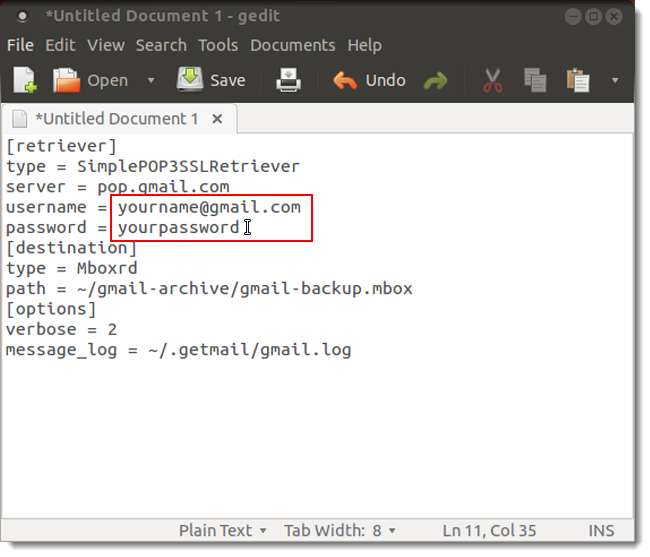
Selecteer Opslaan als om uw configuratiebestand op te slaan.
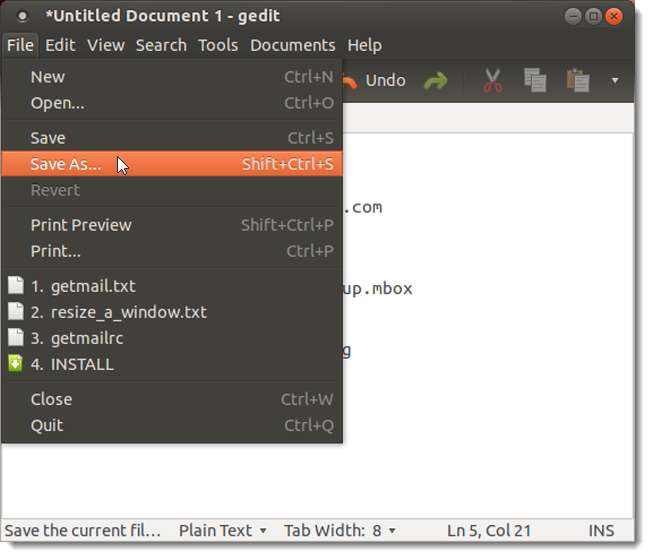
Typ ".getmail / getmailrc" (zonder de aanhalingstekens) in het invoervak Naam om het bestand op te slaan als het standaard "getmailrc" -bestand in de configuratiemap die u hebt gemaakt en klik op Opslaan.
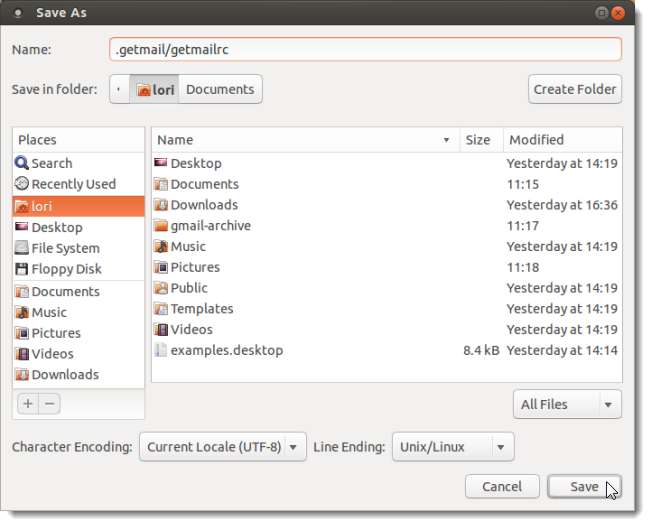
Sluit gedit, of welke teksteditor je ook hebt gebruikt.
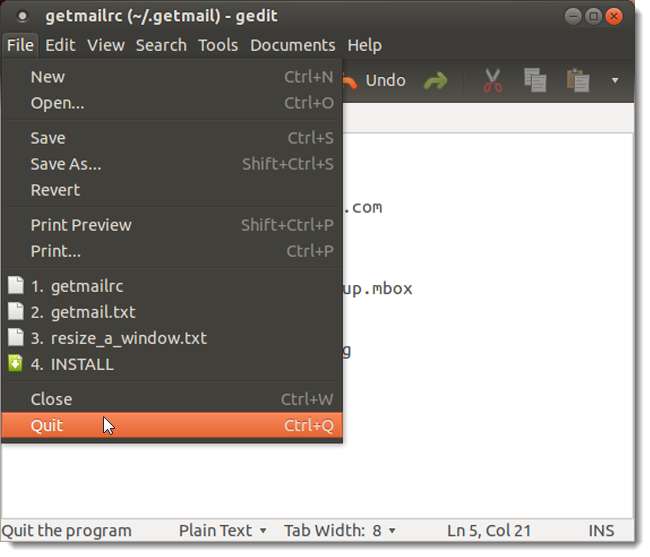
Om Getmail uit te voeren, gaat u terug naar het Terminal-venster en typt u "getmail" (zonder de aanhalingstekens) bij de prompt.
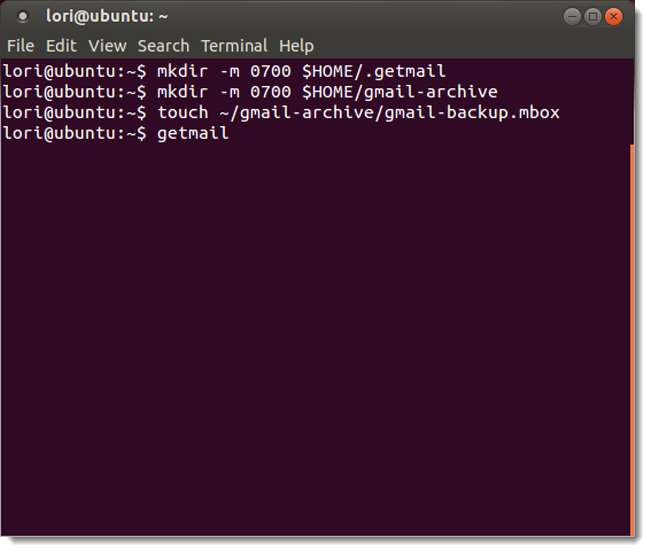
U ziet een lange reeks berichten in het Terminal-venster wanneer Getmail begint met het downloaden van de inhoud van uw Gmail-account.
OPMERKING: Geen paniek als het script stopt. Google heeft een aantal limieten voor het aantal berichten dat tegelijkertijd van een account kan worden gedownload. Om door te gaan met het downloaden van uw berichten, voert u gewoon het Getmail-commando opnieuw uit en Getmail gaat verder waar het was gebleven. Zien Getmail's veelgestelde vragen voor meer informatie over dit probleem.
Wanneer Getmail klaar is en u terugkeert naar de prompt, kunt u het Terminal-venster sluiten door exit te typen bij de prompt, Venster sluiten te selecteren in het menu Bestand, of door op de X-knop op de titelbalk te klikken.
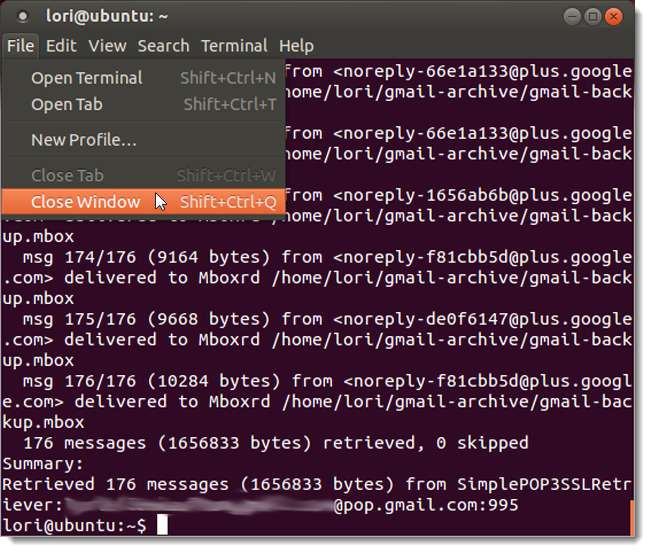
Je hebt nu een mbox-bestand met je Gmail-berichten.
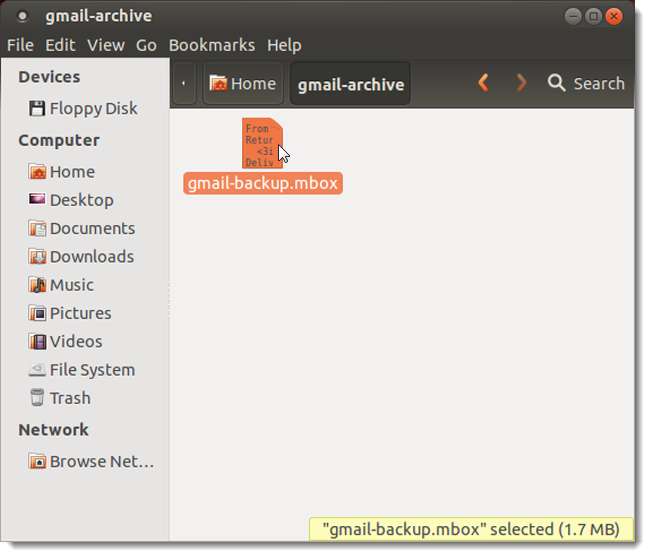
U kunt het mbox-bestand in de meeste e-mailclients importeren, behalve in Microsoft Outlook. U kunt bijvoorbeeld de ImportExportTools add-on in Thunderbird om uw Gmail-berichten vanuit uw mbox-bestand in een lokale map te importeren.
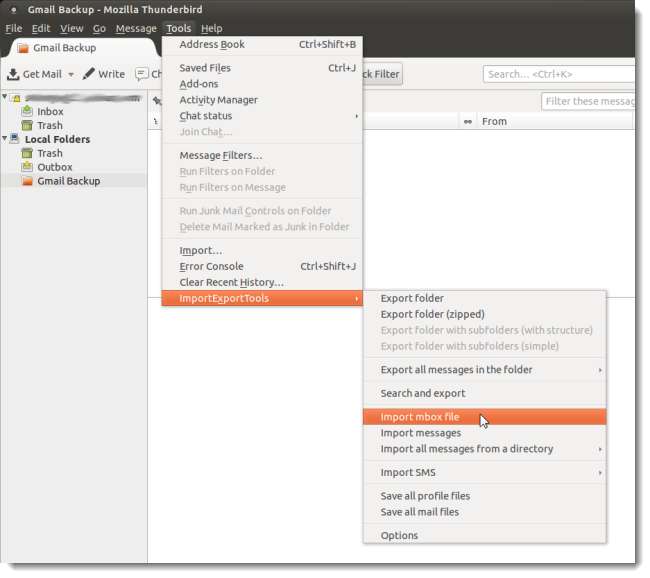
Als u uw Gmail-berichten in Outlook in Windows wilt krijgen, kunt u het gratis MBox E-mailextractor programma om uw mbox-bestand te converteren naar afzonderlijke .eml-bestanden die u in Outlook kunt importeren.

U kunt het maken van een back-up van uw Gmail-account automatiseren door het maken van een shellscript en instellen dat het volgens een schema wordt uitgevoerd met een cron-taak die eenmaal per dag, eenmaal per week wordt uitgevoerd, of hoe vaak u ook denkt dat het nodig is.
Voor meer informatie over het gebruik van Getmail, zie hun documentatie .







